В редакторе Блокнот создадим текстовый документ Биография, включающий основные сведения о Вашем жизненном пути.
1. Загрузите Блокнот командой Пуск►Стандартные►Блокнот. Изучите окно приложения.
2. Установите параметры страницы (ориентация – книжная, поля – все по 25 мм) командой Файл ► Параметры страницы.
3. Наберите текст автобиографии (несколько абзацев). При наборе клавишу [ Enter ] (Ввод) следует нажимать только при переходе на новый абзац.
4. Сохраните автобиографию в личной папке в файле с именем Биография, выполнив команду Файл►Сохранить [16] [2].
5. Для завершения работы с программой щелкните на кнопке [Закрыть ].
Замечание. Для автоматического переноса слов на новую строку следует выполнить команду Формат ► Перенос по словам. ►
Замечание. Для изменения шрифтового оформления текста следует выполнить команду Формат ► Шрифт и выбрать нужный вид шрифта, его начертание (обычный, курсив, жирныйили жирный курсив) и размер.
В текстовом редакторе WordPad составим расписание на неделю, максимально используя возможности оформления (создание списка, различные шрифты, начертание и размеры). Сохраним документ в файле Расписание.
Как скачать Блокнот и WordPad для Windows 10
1. Установите параметры страницы командой Файл►Параметры страницы (правое поле – 30 мм, все остальные – 20 мм).
2. Установите абзацный отступ в 1,5 см, воспользовавшись линейкой. Ее три бегунка позволяют управлять отступами слева и справа (два бегунка внизу) и отступом первой строки абзаца (верхний). Для перемещения бегунка по горизонтали следует при нажатой на бегунке левой кнопки мыши перемещать его в нужном направлении и на нужное расстояние.
3. Установите тип шрифта Times New Roman, его размер (14 пт) и начертание (курсив) по команде Формат►Шрифт.
4. Установите параметры размещения текста в пределах окна
Вид ► Параметры► вкладка Текст►В границах окна, а также выберите отображение панелей инструментов, которое задается по команде Вид ► Параметры► вкладка Текст ►установите флажки в области Панели (Панели, Форматирование).
5. Наберите текст. Пример текста приведен на рис. 3.4.
6. Оформите в тексте список. Список – группа абзацев, помеченных номером или специальным символом (маркером)[17][3]: выделите группу абзацев и выполните команду Формат ► Маркер. Ваш список будет иметь вид:
· категории пространства и времени;
· категории общего и частного.
7. Сохраните текст в файле под именем Расписание.
Замечание. При сохранении выберите тип сохраняемого файла – Word for Windows.
Графический редактор Paint предоставляет пользователю разнообразные возможности для рисования. С его помощью можно создавать довольно сложные черно-белые или цветные рисованные объекты, а также просматривать и редактировать отсканированные фотографии. Созданные рисунки можно сохранять в файлах различных форматов (bmp, dib, gif, jpg), выводить на печать, использовать в качестве фона рабочего стола, вставлять в другие документы.
Урок 14 — WordPad — мощный текстовый редактор, аналог Word | Компьютерные курсы 2020 (Windows 10)
Для рисования Paint предоставляет пользователю набор графических примитивов (прямая и кривая линии, прямоугольник, многоугольник, скругленный прямоугольник, овал), а также различные инструменты (карандаш, кисть, заливка, ластик, распылитель). Для цветового оформления рисунка следует воспользоваться настраиваемой палитрой, с помощью которой изменяется цветовая заливка фона, замкнутой фигуры и цвет контура рисунка. Для изменения основного цвета (цвет линий, контуров фигур и текста) следует на палитре выбрать цвет и щелкнуть левой кнопкой мыши, цвета фона (цвет заливки замкнутых контуров и рамок текста) – щелкнуть правой кнопкой мыши на выбранном цвете.
Над рисунком можно производить операции растягивания/сжатия, поворота/отображения, изменения масштаба отображения. При крупном масштабе предоставляется возможность отображения координатной сетки, что позволяет осуществлять редактирование или рисование изображения по точкам.
Рисование выполняется в окне графического документа, которое называется холстом, размеры которого устанавливаются пользователем в различных единицах измерения (дюймы, сантиметры, точки).
Рассмотрим работу приложения на примере создания своего логотипа (графического изображения, которое будет служить Вашей эмблемой) и вставки его в созданный ранее документ Расписание.
1. Вызовите графический редактор.
2. Изучите окно редактора, меню и настройки параметров.
3. Установите размеры холста (5 х 5 см), выполнив команду Рисунок► Атрибуты.
4. Нарисуйте основной круг. Для этого выберите графический примитив «Эллипс». Для рисования правильной фигуры следует держать нажатой клавишу [Shift] и левой кнопкой мыши «растягивать» ее до получения круга нужного диаметра.

5. Введите текст. Для этого следует выбрать кнопку [Надпись] , задать тип шрифта, его размер и начертание в появившейся панели инструментов Шрифты.

6. Нажмите кнопку [Заливка] .панели инструментов редактора, предварительно выбрав на палитре цвет изображения щелчком левой кнопкой мыши.
7. Нарисуйте кружок для обрамления основного круга, залейте его выбранным цветом.
8. Выделите кружок с помощью кнопки [Выделение] или и скопируйте выделенный фрагмент, перетаскиванием его по окружности основного круга при нажатой клавише [Ctrl].
9. Сохраните его в своей папке (Файл►Сохранить) с именем Логотип1.
10. Выделите часть рисунка с помощью инструментов выделения или и сохраните выделенный фрагмент рисунка в файле Фрагмент (команда Правка►Копировать в файл).
11. Вставьте нарисованный логотип в документ Расписание. Для этого откройте приложение WordPad и выполните команду Файл ► Открыть и выберите созданный ранее документ Расписание. После его открытия выполните команду Вставка►Объект, установите параметр Создать из файла и по кнопке [ Обзор ] найдите файл Фрагмент. Нажмите кнопку [ OK ].
12. Сохраните документ под именем Логотип2.
13. Закройте графический редактор.
Найдите в личной папке созданные графические файлы и просмотрите их свойства (команда Свойства в контекстном меню). Сравните размеры файлов. Сравните размеры файлов Логотип2 и Расписание
Источник: poisk-ru.ru
Различия между Блокнотом и WordPad
Большинство людей считают Microsoft Word стандартным программным обеспечением для написания текста в Windows. Но знаете ли вы, что на самом деле каждая версия Windows включает в себя два других основных инструмента редактирования документов?
Блокнот и WordPad часто упускаются из виду, но оба могут быть полезны во многих случаях. Присоединяйтесь к нам, чтобы изучить преимущества и различия между Блокнотом и WordPad.
Различия между Блокнотом и WordPad
- Что такое блокнот?
- Использование Блокнота
- Использование WordPad
- ПО для замены блокнота
- WordPad замена программного обеспечения
Что такое блокнот?
Блокнот — это основной инструмент редактирования текста для Windows. У него было несколько версий с первых дней работы операционной системы, и он имеет очень простой механизм работы. Откройте его, и вы увидите пустую страницу для ввода содержимого.
Блокнот не имеет много доступных вариантов. Меню «Файл» содержит команды «Открыть», «Сохранить» и «Печать», а в меню «Правка» есть несколько основных инструментов, таких как поиск / замена и поиск в Bing.
Пользовательские параметры блокнота появляются в меню «Формат», где вы можете включить автоматическую переноску (Word Wrap) и изменить шрифт. Перенос слов предотвращает исчезновение текста при прокрутке экрана, если пользователь не нажимает клавишу Enter, чтобы создать новую строку.
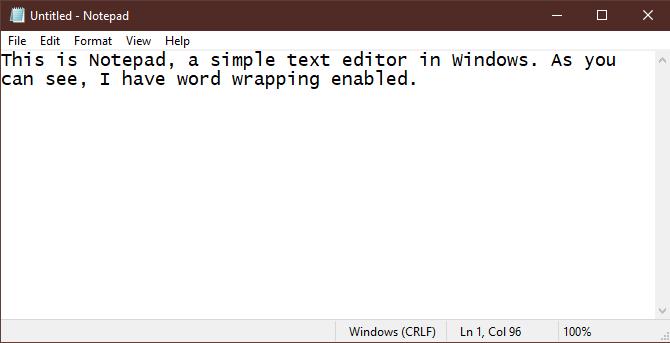
Все кажется таким простым, но это действительно блокнот. При сохранении файла пользователи могут выбирать только самый распространенный текстовый формат: .txt. В отличие от DOCX-файла Word или RTF-файла, обычный текст не имеет цветового форматирования, заголовков, гиперссылок и т. Д.
Все эти типы программного обеспечения используют текстовый формат для сохранения настроек конфигурации. Отсутствие формата означает, что импорт и анализ документов прост во всех операционных системах. Тем не менее, в Notepad есть несколько полезных советов.
Использование Блокнота
Для большинства людей Блокнот — это отличный инструмент для быстрого создания заметок, например, назначая встречу во время разговора. Вы можете использовать его как временное хранилище копии документов, которые вы не хотите потерять. Это также полезно, когда вы хотите удалить скопированный текстовый формат.
Кроме того, Блокнот — это инструмент для написания основных скриптов (например, пакетных файлов), простого кода, такого как HTML.
Что такое комп?
Большинство из нас, по крайней мере, слышали о Блокноте, даже если мы не используем его часто. Но WordPad почти забыт, хотя он был доступен в операционных системах начиная с Windows 95.
WordPad имеет больше возможностей, чем Блокнот. Это инструмент обработки текста, в отличие от обычного программного обеспечения для редактирования текста. Интерфейс WordPad похож на Microsoft Word с лентой вверху.
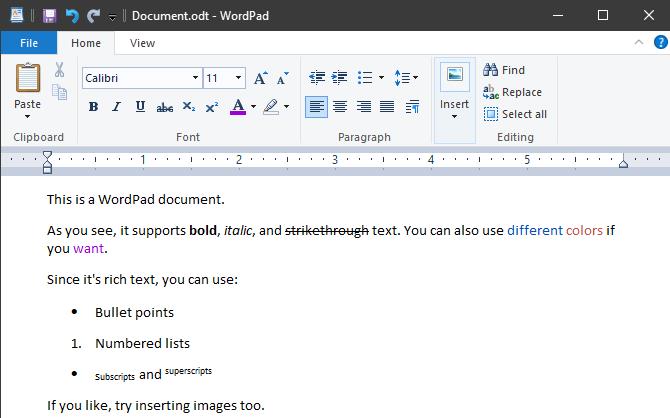
Если вы указываете простое написание контента, WordPad может помочь вам выполнить работу. Он поддерживает шрифты жирным шрифтом, курсивом, подчеркиванием и тире. Вы также можете добавлять маркированные индексные метки, выравнивать текст, изменять межстрочный интервал и вставлять изображения.
Хотя обычные пользователи Microsoft Word найдут WordPad дефектным, этот инструмент по-прежнему обладает множеством полезных функций, таких как проверка орфографии, один щелчок для изменения стиля шрифта, разбиение по страницам, справочный инструмент и поддержка. комментарий . Однако, это не продукт для писателей, профессиональных машинисток или сотрудников групп.
В отличие от Блокнота, WordPad предлагает несколько форматов экспорта. По умолчанию используется RTF (Rich Text Format). Это основной формат для сохранения документов, содержащих основные форматы, такие как жирный шрифт, маркеры, пользовательские шрифты . для открытия во многих различных программах. Он также может сохранять документы как DOCX — совместимые с Microsoft Word, ODT — работающие в пакетах Office с открытым исходным кодом, таких как LibreOffice.

Использование WordPad
Если вам нужно набирать основные документы и у вас нет профессионального программного обеспечения для редактирования текста, тогда WordPad — идеальный выбор. Как упоминалось выше, он может открывать файлы RTF, созданные различными программами, которые вы не установили на свой персональный компьютер. WordPad — это удобный сервис для написания документов на работе или в доме друга.
Кроме того, WordPad также является инструментом сохранения документов для будущего использования, особенно когда вам нужно больше форматирования, чем в Блокноте.
Программное обеспечение для замены Блокнота и Wordpad
Несмотря на полезность, Блокнот и WordPad по-прежнему довольно ограничены в функциональности, поэтому они не подходят для длительного использования. Вот несколько лучших предложений по редактированию слов, которые заменяют Блокнот и Wordpad.
ПО для замены блокнота
У вас есть немало вариантов, наиболее заметным из которых является Notepad ++ . Это почти расширенная версия Блокнота, включающая в себя возможность открывать несколько вкладок, поддерживать плагины, интегрировать разметку языка, изменять интерфейс, макросы .
Другой отличной альтернативой является код Microsoft Visual Studio . Это профессиональный текстовый редактор, включая инструменты отладки и контроля Git.
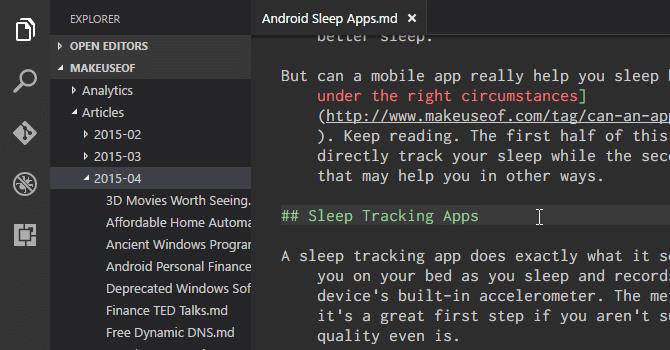
WordPad замена программного обеспечения
Если WordPad недостаточно, очевидно, вы должны изменить его на Microsoft Word . Тем не менее, это единственное приложение, не полностью бесплатное здесь. Word — это приложение Microsoft, предоставляемое в Office 365 — служба подписки. Однако вам не нужно платить за использование Microsoft Word.
Пока ваше интернет-соединение стабильно, попробуйте Word Online. Он не такой полнофункциональный, как настольная версия, но он определенно богаче WordPad.
Если вы хотите использовать настольную версию, LibreOffice является еще одним хорошим вариантом. Это полнофункциональный офисный пакет, включающий альтернативы Excel и PowerPoint.
Выше приведены использование и основные различия между Блокнотом и WordPad. Надеюсь, они помогут вам сделать лучший выбор для ваших нужд.
Источник: ru.webtech360.com
Сравнительная характеристика текстовых редакторов
Дата и время с выбором формата, рисунки, диаграммы, формулы, клипы и др.
Поддержка встраивания и связывания объектов
Работа со списками
В редакторе Блокнотсоздадим текстовый документБиография, включающий основные сведения о Вашем жизненном пути.
1. Загрузите Блокнот командой Пуск►Стандартные►Блокнот. Изучите окно приложения.
2. Установите параметры страницы (ориентация – книжная, поля – все по 25 мм) командой Файл►Параметры страницы.
3. Наберите текст автобиографии (несколько абзацев). При наборе клавишу [Enter] (Ввод) следует нажимать только при переходе на новый абзац.
4. Сохраните автобиографию в личной папке в файле с именем Биография, выполнив команду Файл►Сохранить 21 [2].

5. Для завершения работы с программой щелкните на кнопке [Закрыть].
Замечание. Для автоматического переноса слов на новую строку следует выполнить командуФормат►Перенос по словам. ►
Замечание. Для изменения шрифтового оформления текста следует выполнить командуФормат►Шрифти выбрать нужный вид шрифта, его начертание (обычный, курсив, жирный или жирный курсив) и размер.
В текстовом редакторе WordPadсоставим расписание на неделю, максимально используя возможности оформления (создание списка, различные шрифты, начертание и размеры). Сохраним документ в файлеРасписание.
1. Установите параметры страницы командой Файл►Параметры страницы (правое поле – 30 мм, все остальные – 20 мм).
2. Установите абзацный отступ в 1,5 см, воспользовавшись линейкой. Ее три бегунка позволяют управлять отступами слева и справа (два бегунка внизу) и отступом первой строки абзаца (верхний). Для перемещения бегунка по горизонтали следует при нажатой на бегунке левой кнопки мыши перемещать его в нужном направлении и на нужное расстояние.
3. Установите тип шрифта Times New Roman, его размер (14 пт) и начертание (курсив) по команде Формат►Шрифт.
4. Установите параметры размещения текста в пределах окна

Вид►Параметры►вкладка Текст►В границах окна, а также выберите отображение панелей инструментов, которое задается по команде Вид►Параметры►вкладка Текст►установите флажки в области Панели (Панели, Форматирование).
5. Наберите текст. Пример текста приведен на рис. 3.4.
6. Оформите в тексте список. Список – группа абзацев, помеченных номером или специальным символом (маркером) 22 [3]: выделите группу абзацев и выполните команду Формат►Маркер. Ваш список будет иметь вид:
категории пространства и времени;
категории общего и частного.
7. Сохраните текст в файле под именем Расписание.
Замечание.При сохранении выберите тип сохраняемого файла –Word for Windows.
Графический редактор Paint предоставляет пользователю разнообразные возможности для рисования. С его помощью можно создавать довольно сложные черно-белые или цветные рисованные объекты, а также просматривать и редактировать отсканированные фотографии. Созданные рисунки можно сохранять в файлах различных форматов (bmp, dib, gif, jpg), выводить на печать, использовать в качестве фона рабочего стола, вставлять в другие документы.
Для рисования Paint предоставляет пользователю набор графических примитивов (прямая и кривая линии, прямоугольник, многоугольник, скругленный прямоугольник, овал), а также различные инструменты (карандаш, кисть, заливка, ластик, распылитель). Для цветового оформления рисунка следует воспользоваться настраиваемой палитрой, с помощью которой изменяется цветовая заливка фона, замкнутой фигуры и цвет контура рисунка. Для изменения основного цвета (цвет линий, контуров фигур и текста) следует на палитре выбрать цвет и щелкнуть левой кнопкой мыши, цвета фона (цвет заливки замкнутых контуров и рамок текста) – щелкнуть правой кнопкой мыши на выбранном цвете.
Над рисунком можно производить операции растягивания/сжатия, поворота/отображения, изменения масштаба отображения. При крупном масштабе предоставляется возможность отображения координатной сетки, что позволяет осуществлять редактирование или рисование изображения по точкам.
Рисование выполняется в окне графического документа, которое называется холстом, размеры которого устанавливаются пользователем в различных единицах измерения (дюймы, сантиметры, точки).

Рассмотрим работу приложения на примере создания своего логотипа (графического изображения, которое будет служить Вашей эмблемой) и вставки его в созданный ранее документ Расписание.
1. Вызовите графический редактор.
2. Изучите окно редактора, меню и настройки параметров.
3. Установите размеры холста (5 х 5 см), выполнив команду Рисунок► Атрибуты.
4. Нарисуйте основной круг. Для этого выберите графический примитив «Эллипс». Для рисования правильной фигуры следует держать нажатой клавишу [Shift] и левой кнопкой мыши «растягивать» ее до получения круга нужного диаметра.

5. Введите текст. Для этого следует выбрать кнопку [Надпись] , задать тип шрифта, его размер и начертание в появившейся панели инструментовШрифты.

6. Нажмите кнопку [Заливка] .панели инструментов редактора, предварительно выбрав на палитре цвет изображения щелчком левой кнопкой мыши.
7. Нарисуйте кружок для обрамления основного круга, залейте его выбранным цветом.
8. Выделите кружок с помощью кнопки [Выделение]  или
или и скопируйте выделенный фрагмент, перетаскиванием его по окружности основного круга при нажатой клавише [Ctrl].
и скопируйте выделенный фрагмент, перетаскиванием его по окружности основного круга при нажатой клавише [Ctrl].
9. Сохраните его в своей папке (Файл►Сохранить) с именем Логотип1.
10. Выделите часть рисунка с помощью инструментов выделения  или
или и сохраните выделенный фрагмент рисунка в файлеФрагмент (команда Правка►Копировать в файл).
и сохраните выделенный фрагмент рисунка в файлеФрагмент (команда Правка►Копировать в файл).
11. Вставьте нарисованный логотип в документ Расписание. Для этого откройте приложение WordPad и выполните команду Файл►Открыть и выберите созданный ранее документ Расписание. После его открытия выполните команду Вставка►Объект, установите параметр Создать из файла и по кнопке [Обзор] найдите файл Фрагмент. Нажмите кнопку [OK].
12. Сохраните документ под именем Логотип2.
13. Закройте графический редактор.
Найдите в личной папке созданные графические файлы и просмотрите их свойства (команда Свойства в контекстном меню). Сравните размеры файлов. Сравните размеры файлов Логотип2 и Расписание
Горячими клавишами называют комбинацию нескольких клавиш, одновременное нажатие которых вызывает выполнение закрепленных за ними функций, например, нажатие комбинации [Ctrl]+[Alt]+[Del] вызывает Диспетчер задач, [Ctrl]+[C] – копировать, [Ctrl]+[V] – вставить.
23 [2] КомандаСохранитьпервый раз сохраняет файл под указанным именем, а последующее сохранение удаляет предыдущую версию файла. Поэтому при необходимости сохранения предыдущей версии файла или сохранения его под другим именем следует выполнить команду Сохранить как.
24 [3] В текстовом редактореWordPadсписок можно оформить только с помощью маркера «●»
Источник: studfile.net